Excel+VBA编程入门范例
excelvba编程实例
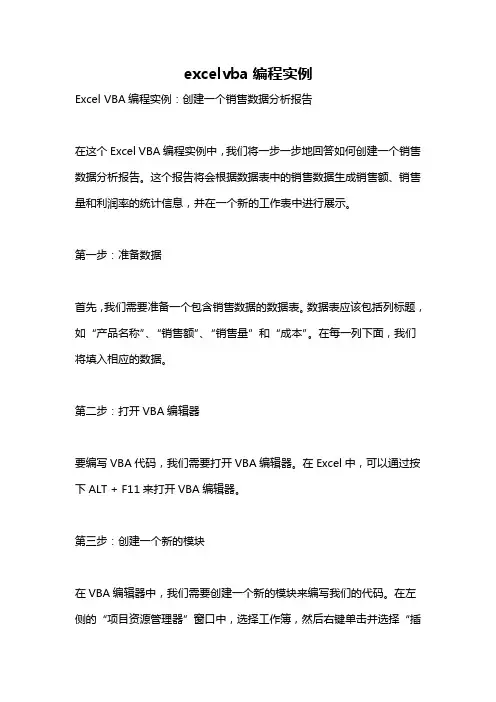
excelvba编程实例Excel VBA编程实例:创建一个销售数据分析报告在这个Excel VBA编程实例中,我们将一步一步地回答如何创建一个销售数据分析报告。
这个报告将会根据数据表中的销售数据生成销售额、销售量和利润率的统计信息,并在一个新的工作表中进行展示。
第一步:准备数据首先,我们需要准备一个包含销售数据的数据表。
数据表应该包括列标题,如“产品名称”、“销售额”、“销售量”和“成本”。
在每一列下面,我们将填入相应的数据。
第二步:打开VBA编辑器要编写VBA代码,我们需要打开VBA编辑器。
在Excel中,可以通过按下ALT + F11来打开VBA编辑器。
第三步:创建一个新的模块在VBA编辑器中,我们需要创建一个新的模块来编写我们的代码。
在左侧的“项目资源管理器”窗口中,选择工作簿,然后右键单击并选择“插入”->“模块”。
第四步:编写VBA代码在新的模块中,我们可以开始编写VBA代码。
下面是一个简单的示例代码,用于生成销售数据分析报告:vbaSub CreateSalesReport()Dim wsData As WorksheetDim wsReport As WorksheetDim lastRow As LongDim i As Long' 设置相关工作表Set wsData = ThisWorkbook.Worksheets("数据表")Set wsReport =ThisWorkbook.Worksheets.Add(After:=wsData) = "销售报告"' 标题wsReport.Cells(1, 1) = "产品名称"wsReport.Cells(1, 2) = "销售额"wsReport.Cells(1, 3) = "销售量"wsReport.Cells(1, 4) = "利润率"' 数据lastRow = wsData.Cells(wsData.Rows.Count, 1).End(xlUp).Row ' 获取数据表最后一行For i = 2 To lastRow ' 循环遍历数据表中的数据wsReport.Cells(i, 1) = wsData.Cells(i, 1)wsReport.Cells(i, 2) = wsData.Cells(i, 2)wsReport.Cells(i, 3) = wsData.Cells(i, 3)wsReport.Cells(i, 4).Formula = "=" & wsReport.Cells(i, 2) & "/" & wsReport.Cells(i, 3) ' 计算利润率Next i' 格式化wsReport.Columns("B:B").NumberFormat = "0.00" ' 设置销售额为货币格式wsReport.Columns("C:C").NumberFormat = "0" ' 设置销售量为整数格式wsReport.Columns("D:D").NumberFormat = "0.00" ' 设置利润率为百分比格式' 统计信息wsReport.Cells(lastRow + 2, 1) = "总计"wsReport.Cells(lastRow + 2, 2).Formula = "=SUM(B2:B" & lastRow & ")" ' 计算销售额总计wsReport.Cells(lastRow + 2, 3).Formula = "=SUM(C2:C" & lastRow & ")" ' 计算销售量总计wsReport.Cells(lastRow + 2, 4).Formula = "=AVERAGE(D2:D" & lastRow & ")" ' 计算平均利润率' 增加边框wsReport.Range("A1:D" & lastRow + 2).Borders.LineStyle = xlContinuous' 自动调整列宽wsReport.Columns.AutoFitEnd Sub第五步:执行VBA代码现在,我们可以执行我们编写的VBA代码。
ExcelVBA编程150实例大全

Excel VBA编程实例150例VBE编辑器及VBA代码输入和调试的基本知识在学习这些实例的过程中,最好自已动手将它们输入到VBE编辑器中调试运行,来查看它们的结果。
当然,您可以偷赖,将它们复制/粘贴到代码编辑窗口后,进行调试运行。
下面,对VBE编辑器界面进行介绍,并对VBA代码输入和调试的基本知识进行简单的讲解。
激活VBE编辑器一般可以使用以下三种方式来打开VBE编辑器:■ 使用工作表菜单“工具——宏——Visual Basic编辑器”命令,如图00-01所示;■ 在Visual Basic工具栏上,按“Visual Basic编辑器”按钮,如图00-02所示;■ 按Alt+F11组合键。
图00-01:选择菜单“工具——宏——Visual Basic编辑器”命令来打开VBE编辑器图00-02:选择Visual Basic工具栏上的“Visual Basic编辑器”命令按钮来打开VBE编辑器此外,您也可以使用下面三种方式打开VBE编辑器:■ 在任一工作表标签上单击鼠标右键,在弹出的菜单中选择“查看代码”,则可进入VBE编辑器访问该工作表的代码模块,如图00-03所示;■ 在工作簿窗口左上角的Excel图标上单击鼠标右键,在弹出的菜单中选择“查看代码”,则可进入VB E编辑器访问活动工作簿的ThisWorkbook代码模块,如图00-04所示;■ 选择菜单“工具——宏——宏”命令打开宏对话框,若该工作簿中有宏程序,则单击该对话框中的“编辑”按钮即可进行VBE编辑器代码模块,如图00-05所示。
图00-03:右击工作表标签弹出菜单并选择“查看代码”打开VBE编辑器图00-04:右击Excel图标弹出菜单并选择“查看代码”打开VBE编辑器图00-05:在宏对话框中单击“编辑”按钮打开VBE编辑器VBE编辑器窗口简介刚打开VBE编辑器时,所显示的窗口如图00-06所示,其中没有代码模块窗口。
图00-06:刚打开VBE编辑器时的窗口可以在“工程资源管理器”中双击任一对象打开代码窗口,或者选择菜单“插入——模块”或“插入——类模块”来打开代码窗口。
excel vba 教程
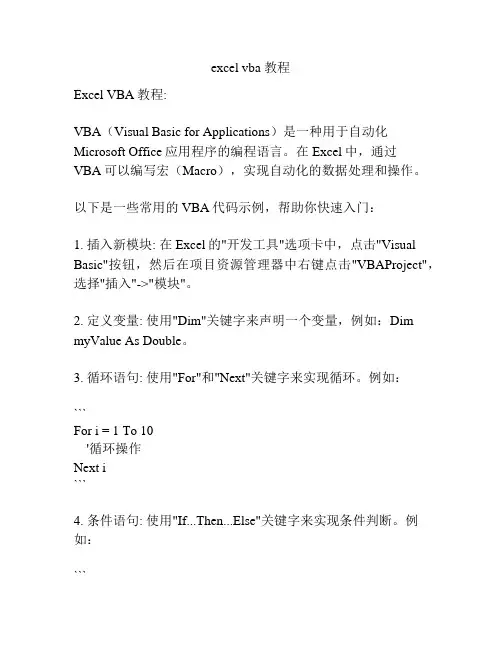
excel vba 教程Excel VBA教程:VBA(Visual Basic for Applications)是一种用于自动化Microsoft Office应用程序的编程语言。
在Excel中,通过VBA可以编写宏(Macro),实现自动化的数据处理和操作。
以下是一些常用的VBA代码示例,帮助你快速入门:1. 插入新模块: 在Excel的"开发工具"选项卡中,点击"Visual Basic"按钮,然后在项目资源管理器中右键点击"VBAProject",选择"插入"->"模块"。
2. 定义变量: 使用"Dim"关键字来声明一个变量,例如:Dim myValue As Double。
3. 循环语句: 使用"For"和"Next"关键字来实现循环。
例如:```For i = 1 To 10'循环操作Next i```4. 条件语句: 使用"If...Then...Else"关键字来实现条件判断。
例如:```If condition Then'条件为真时的操作Else'条件为假时的操作End If```5. 单元格操作: 使用Range对象来访问和操作单元格。
例如:```Range("A1").Value = "Hello" '将文本"Hello"写入A1单元格Range("B3").Formula = "=A1+A2" '在B3单元格中输入公式,求和A1和A2单元格的值```6. 打开和保存文件: 使用Workbooks对象来打开和保存Excel 文件。
例如:```Workbooks.Open "C:\path\to\file.xlsx" '打开文件ActiveWorkbook.SaveAs "C:\path\to\newfile.xlsx" '另存为新文件```7. 错误处理: 使用"On Error Resume Next"和"Err"对象来处理错误。
Excel常用VBA函数实用经典案例
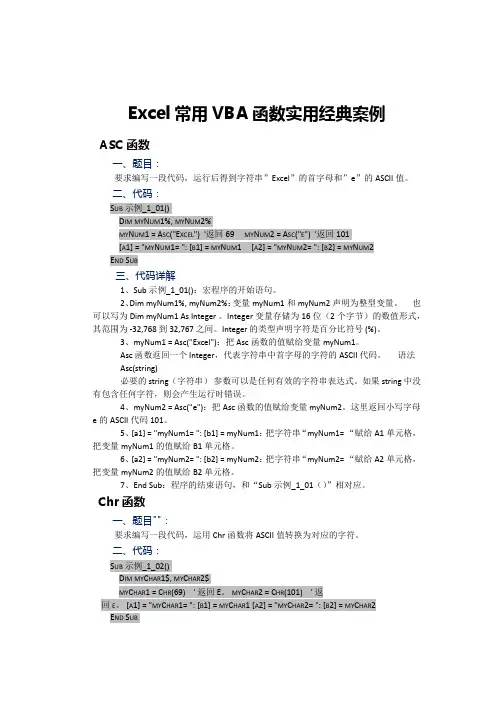
Excel常用VBA函数实用经典案例ASC函数一、题目:要求编写一段代码,运行后得到字符串”Excel”的首字母和”e”的ASCII值。
二、代码:S UB示例_1_01()D IM MY N UM1%,MY N UM2%MY N UM1=A SC("E XCEL")'返回69MY N UM2=A SC("E")'返回101[A1]="MY N UM1=":[B1]=MY N UM1[A2]="MY N UM2=":[B2]=MY N UM2E ND S UB三、代码详解1、Sub示例_1_01():宏程序的开始语句。
2、Dim myNum1%,myNum2%:变量myNum1和myNum2声明为整型变量。
也可以写为Dim myNum1As Integer。
Integer变量存储为16位(2个字节)的数值形式,其范围为 -32,768到32,767之间。
Integer的类型声明字符是百分比符号(%)。
3、myNum1=Asc("Excel"):把Asc函数的值赋给变量myNum1。
Asc函数返回一个Integer,代表字符串中首字母的字符的ASCII代码。
语法Asc(string)必要的string(字符串)参数可以是任何有效的字符串表达式。
如果string中没有包含任何字符,则会产生运行时错误。
4、myNum2=Asc("e"):把Asc函数的值赋给变量myNum2。
这里返回小写字母e的ASCII代码101。
5、[a1]="myNum1=":[b1]=myNum1:把字符串“myNum1=“赋给A1单元格,把变量myNum1的值赋给B1单元格。
6、[a2]="myNum2=":[b2]=myNum2:把字符串“myNum2=“赋给A2单元格,把变量myNum2的值赋给B2单元格。
Excel VBA编程 典型实例——使用VBA进行排序
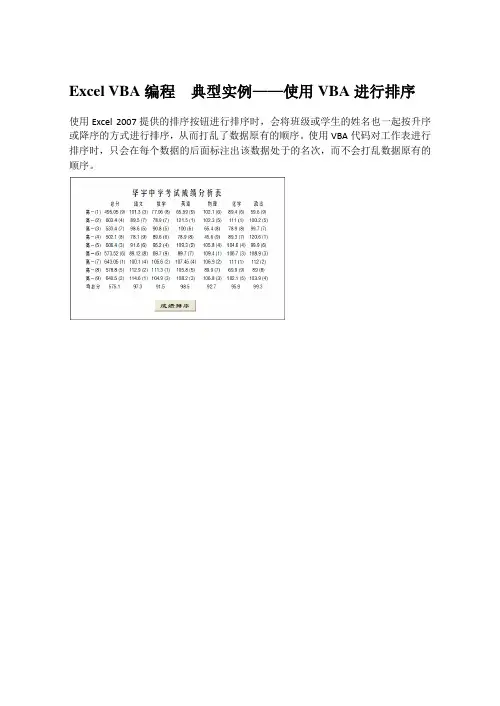
Excel VBA编程典型实例——使用VBA进行排序使用Excel 2007提供的排序按钮进行排序时,会将班级或学生的姓名也一起按升序或降序的方式进行排序,从而打乱了数据原有的顺序。
使用VBA代码对工作表进行排序时,只会在每个数据的后面标注出该数据处于的名次,而不会打乱数据原有的顺序。
1.练习要点● 冒泡算法的应用● 循环语句2.操作步骤:(1)新建一个空白工作表,创建如图7-12所示的表格。
图7-12 创建成绩表(2)单击【控件】组中的【插入】下拉按钮,在【ActiveX 控件】组中,选择【命令按钮(ActiveX 控件)】按钮。
然后,在工作表中绘制该按钮,如图7-13所示。
图7-13 绘制控件按钮(3)选择所绘制的“命令控件”按钮,并在【属性】对话框中,设置Caption 为“成绩排序”文字,如图7-14所示。
图7-14 设置按钮属性提 示单击【控件】组中的【控件属性】按钮,即可打开【属性】对话框。
、(4)选择“成绩排序”命令按钮,在【属性】对话框中,单击Font 右侧的【浏览】按钮,如图7-15所示。
创建选择绘制效果图7-15 单击【浏览】按钮(5)在弹出的【字体】对话框中,设置【字体】为“隶书”;【大小】为“三号”,如图7-16所示。
图7-16 设置字体格式技 巧选择“命令控件”按钮中的文字,在【字体】选项卡中,也可以设置控件的字体格式。
(6)在弹出的代码编辑器窗口中,输入如图7-17所示的代码。
图7-17 输入代码其中,在代码编辑窗口中输入的代码如下:Private Sub CommandButton1_Click()Dim myarray()Dim m, n, i, j As Integern = Application.WorksheetFunction.CountA(Columns(1))'从第二列到第八列一共循环七次For m = 2 To 8'给数组赋值ReDim myarray(n)For i = 3 To nmyarray(i) = Cells(i, m).ValueNext i选择单击设置 效果输入'用冒泡排序法对数组中的元素进行排序操作For j = 0 To n - 2For i = n To j + 2 Step -1If myarray(i) > myarray(i - 1) Thentemp = myarray(i)myarray(i) = myarray(i - 1)myarray(i - 1) = tempEnd IfNextNextFor i = 1 To nDebug.Print myarray(i)Next i'将各数值在列中的排名加括号后添加到原单元格的数值后面,中间空一个空格For i = 3 To ns = Application.WorksheetFunction.Match(Cells(i, m), myarray, -1) - 1Cells(i, m).Value = Cells(i, m).Value & Space(1) & "(" & s & ")"Next iNext m'主体程序执行完毕使各列的宽度与单元格的大小相适应Cells.SelectSelection.Columns.AutoFitCommandButton1.Enabled = TrueMsgBox "排序完成!", vbOKOnly, "提示框"End Sub(7)单击【控件】组中的【设计模式】按钮,即可取消该模式。
vba编程excel入门实例
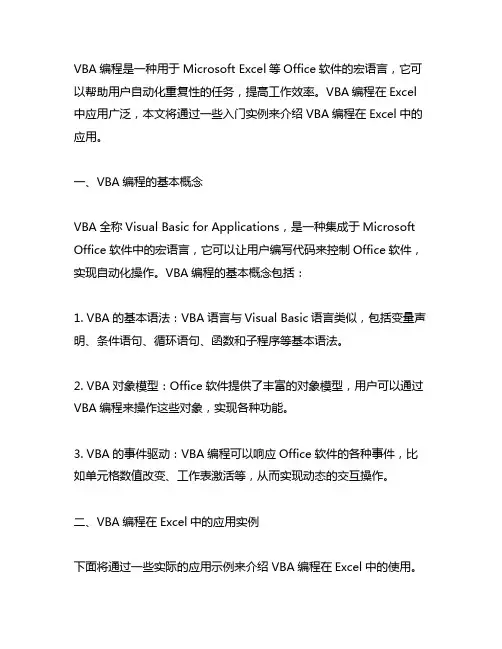
VBA编程是一种用于Microsoft Excel等Office软件的宏语言,它可以帮助用户自动化重复性的任务,提高工作效率。
VBA编程在Excel 中应用广泛,本文将通过一些入门实例来介绍VBA编程在Excel中的应用。
一、VBA编程的基本概念VBA全称Visual Basic for Applications,是一种集成于Microsoft Office软件中的宏语言,它可以让用户编写代码来控制Office软件,实现自动化操作。
VBA编程的基本概念包括:1. VBA的基本语法:VBA语言与Visual Basic语言类似,包括变量声明、条件语句、循环语句、函数和子程序等基本语法。
2. VBA对象模型:Office软件提供了丰富的对象模型,用户可以通过VBA编程来操作这些对象,实现各种功能。
3. VBA的事件驱动:VBA编程可以响应Office软件的各种事件,比如单元格数值改变、工作表激活等,从而实现动态的交互操作。
二、VBA编程在Excel中的应用实例下面将通过一些实际的应用示例来介绍VBA编程在Excel中的使用。
1. 自动填充数据假设我们需要在Excel中填充一个等差数列,可以通过VBA编写一个简单的程序来实现自动填充:```vbaSub AutoFillData()Dim i As IntegerFor i = 1 To 10Cells(i, 1).Value = iNext iEnd Sub```通过上面的程序,我们可以在单元格A1到A10中自动填充1到10的数字。
2. 自动筛选数据在Excel中,我们经常需要筛选数据来进行分析,通过VBA编程可以实现自动筛选功能:```vbaSub AutoFilterData()Range("A1:D10").AutoFilter Field:=1, Criteria1:=">10"End Sub```上面的程序可以实现对A1到D10范围的数据进行筛选,只显示第一列大于10的数据。
excelvba入门与典型实例
文章标题:深入探索Excel VBA:从入门到应用实例一、Excel VBA入门在Excel中,VBA(Visual Basic for Applications)是一种强大的编程语言,可以让用户自定义和自动化Excel操作。
学习Excel VBA可以帮助提高工作效率,简化重复性的任务,以及实现更复杂的功能。
对于初学者来说,了解如何入门Excel VBA是非常重要的。
1. 了解VBA基础VBA是一种基于事件驱动的编程语言,可以让用户通过宏来操作Excel中的数据、图表、图形等对象。
要学习Excel VBA,首先要掌握的是VBA的基础知识,例如如何创建宏、编辑VBA代码、运行和调试程序等。
2. 学习VBA语法和结构VBA语法和结构与其他编程语言类似,包括变量、数据类型、运算符、控制结构、函数和子程序等。
深入了解VBA的语法和结构,可以让用户更好地理解和编写VBA代码。
3. 探索VBA对象模型在Excel中,VBA可以操作各种对象,例如工作表、单元格、图表等。
了解VBA对象模型可以帮助用户更好地理解Excel中的各种对象,并实现定制化的操作和功能。
二、典型实例应用除了学习Excel VBA的基础知识外,了解典型的实例应用也是非常重要的。
通过实际的案例,可以更好地理解VBA的应用场景和技巧,提高编程的实践能力。
1. 自动化数据处理通过VBA可以实现自动化的数据处理,例如数据导入、数据清洗、数据分析和报表生成等。
利用VBA可以简化这些重复性的任务,提高数据处理的效率和准确性。
2. 定制化操作和功能VBA可以帮助用户实现更个性化的操作和功能,例如创建自定义的按钮、菜单和工具栏,以及实现特定的计算、排序和筛选等功能。
3. 交互式应用和用户界面设计通过VBA可以实现交互式的应用和用户界面设计,例如创建多层级的菜单、输入框、对话框等,让用户更便捷地操作和使用Excel。
三、个人观点和理解对于Excel VBA的学习和应用,我认为重要的是掌握基础知识的要结合实际场景和问题进行练习和实践。
(完整word版)ExcelVBA编程实例(150例)
ExcelVBA编程实例(150例)主要内容和特点《ExcelVBA编程入门范例》主要是以一些基础而简短的VBA实例来对ExcelV BA中的常用对象及其属性和方法进行讲解,包括应用程序对象、窗口、工作簿、工作表、单元格和单元格区域、图表、数据透视表、形状、控件、菜单和工具栏、帮助助手、格式化操作、文件操作、以及常用方法和函数及技巧等方面的应用示例。
这些例子都比较基础,很容易理解,因而,很容易调试并得以实现,让您通过具体的实例来熟悉ExcelVBA编程。
■ 分16章共14个专题,以具体实例来对大多数常用的ExcelVBA对象进行讲解;■ 一般而言,每个实例都很简短,用来说明使用VBA实现Excel某一功能的操作;■ 各章内容主要是实例,即VBA代码,配以简短的说明,有些例子可能配以必要的图片,以便于理解;■ 您可以对这些实例进行扩充或组合,以实现您想要的功能或更复杂的操作。
VBE编辑器及VBA代码输入和调试的基本知识在学习这些实例的过程中,最好自已动手将它们输入到VBE编辑器中调试运行,来查看它们的结果。
当然,您可以偷赖,将它们复制/粘贴到代码编辑窗口后,进行调试运行。
下面,对VBE编辑器界面进行介绍,并对VBA代码输入和调试的基本知识进行简单的讲解。
激活VBE编辑器一般可以使用以下三种方式来打开VBE编辑器:■ 使用工作表菜单“工具——宏——Visual Basic编辑器”命令,如图00-01所示;■ 在Visual Basic工具栏上,按“Visual Basic编辑器”按钮,如图00-02所示;■ 按Alt+F11组合键。
图00-01:选择菜单“工具——宏——Visual Basic编辑器”命令来打开VBE编辑器图00-02:选择Visual Basic工具栏上的“Visual Basic编辑器”命令按钮来打开VBE编辑器此外,您也可以使用下面三种方式打开VBE编辑器:■ 在任一工作表标签上单击鼠标右键,在弹出的菜单中选择“查看代码”,则可进入VBE编辑器访问该工作表的代码模块,如图00-03所示;■ 在工作簿窗口左上角的Excel图标上单击鼠标右键,在弹出的菜单中选择“查看代码”,则可进入VBE编辑器访问活动工作簿的ThisWorkbook代码模块,如图00-04所示;■ 选择菜单“工具——宏——宏”命令打开宏对话框,若该工作簿中有宏程序,则单击该对话框中的“编辑”按钮即可进行VBE编辑器代码模块,如图00-05所示。
excel常用vba代码 和语法
excel常用vba代码和语法Excel VBA(Visual Basic for Applications)是一种为Excel编程的语言,可以使用VBA代码来自动化执行各种操作。
以下是一些常用的VBA代码和语法示例:1. 定义和使用变量:```vbaDim num As Integernum = 10```2. 循环结构:- For循环:```vbaFor i = 1 To 10' 循环体Next i```- While循环:```vbaWhile i < 10' 循环体i = i + 1Wend```3. 条件判断:- If语句:```vbaIf condition Then' 条件满足时执行的代码ElseIf condition Then' 第二个条件满足时执行的代码Else' 条件不满足时执行的代码End If```- Select Case语句:```vbaSelect Case gradeCase "A"' A级别操作Case "B", "C"' B或C级别操作Case Else' 其他情况的操作End Select```4. 定义和调用子过程(函数):```vbaSub MySubroutine()' 子过程的代码End SubFunction MyFunction()' 函数的代码MyFunction = resultValue ' 返回结果End Function```5. 控制Excel对象:- 打开和关闭工作簿:```vbaWorkbooks.Open ("C:\example.xlsx") ActiveWorkbook.Close```- 读取和写入单元格:```vbaRange("A1").Value = "Hello"value = Range("A1").Value```- 获取和设置工作表属性:```vbaSheets("Sheet1").Activate Worksheets.Add```这些示例演示了一些常用的VBA代码和语法。
excel vba 编程入门范例
excel vba 编程入门范例Excel VBA编程入门范例Excel是一款广泛使用的电子表格软件,而VBA(Visual Basic for Applications)则是Excel自带的宏语言。
通过编写VBA代码,我们可以扩展Excel的功能,自动化一些重复性的操作,提高工作效率。
本文将以Excel VBA编程入门范例为主题,一步一步回答常见问题,帮助初学者快速入门。
第一步:如何启用开发工具在Excel中, 打开“文件”菜单,选择“选项”,然后选择“自定义功能区”选项卡,在“主选项卡”列表中,勾选“开发工具”,点击“确认”按钮。
第二步:如何打开VBA编辑器点击Excel主菜单中的“开发工具”选项卡,在“代码”组中,点击“Visual Basic”按钮来打开VBA编辑器。
或者直接按下ALT + F11组合键也可以打开VBA编辑器。
第三步:如何编写VBA代码在VBA编辑器中,可以看到一个名为“项目资源管理器”的窗口。
在该窗口中,选择“插入”->“模块”,将出现一个空白的代码窗口。
在代码窗口中,可以开始编写VBA代码。
下面是一个简单的范例代码,用于向单元格A1中插入一条文本:“Hello World!”:Sub InsertHelloWorld()Range("A1").Value = "Hello World!"End Sub在这个范例代码中,`Sub`用于定义一个子程序,`InsertHelloWorld`则是子程序的名称。
`Range("A1").Value`表示选择A1单元格,并将其值设为"Hello World!"。
第四步:如何运行VBA代码在VBA编辑器中,可以通过按下F5键来运行当前的VBA代码。
或者点击VBA编辑器顶部的绿色三角形按钮。
此时,代码会执行,并将"Hello World!"插入到单元格A1中。
